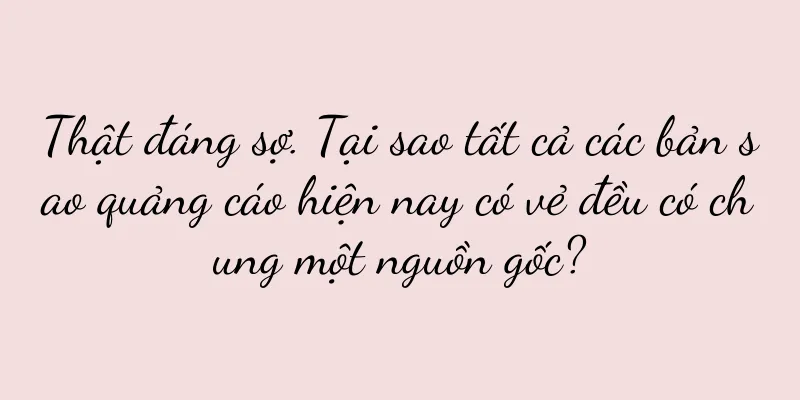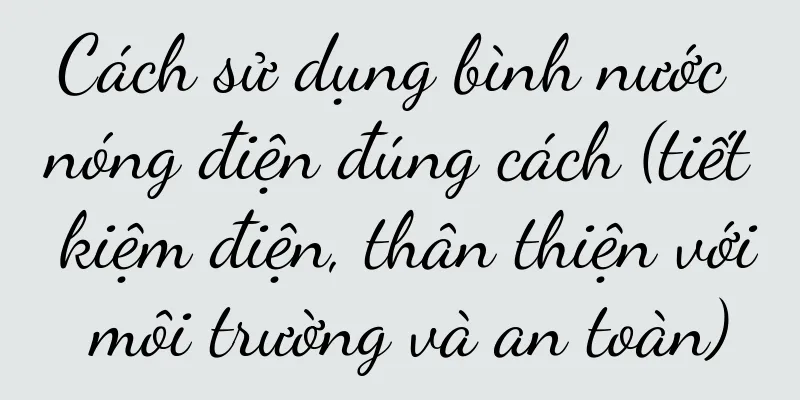Điều chỉnh độ phân giải Win10 (lấy độ phân giải Win10 làm chủ đề, hướng dẫn bạn cách điều chỉnh hiệu ứng hiển thị tốt nhất)

|
Khi sử dụng hệ điều hành Windows 10, chúng ta thường cần phải điều chỉnh độ phân giải để có được hiệu ứng hiển thị tốt hơn. Bài viết này sẽ hướng dẫn bạn cách tìm cài đặt độ phân giải tốt nhất trong Windows 10. 1. Tại sao bạn cần phải điều chỉnh độ phân giải? 2. Làm thế nào để tìm cài đặt độ phân giải trong Win10? 3. Hiểu các tùy chọn giải pháp phổ biến 4. Tác động của cài đặt độ phân giải đến hiệu ứng hiển thị 5. Làm thế nào để chọn độ phân giải phù hợp? 6. Tác động của việc điều chỉnh độ phân giải đến trải nghiệm chơi game và đa phương tiện 7. Phương pháp điều chỉnh độ phân giải để thích ứng với môi trường nhiều màn hình 8. Mẹo điều chỉnh độ phân giải khi sử dụng màn hình DPI cao 9. Tác động của việc điều chỉnh độ phân giải đến tuổi thọ pin 10. Mối quan hệ giữa cài đặt độ phân giải và kích thước màn hình 11. Hiểu và giải quyết các vấn đề điều chỉnh độ phân giải phổ biến 12. Những điều cần lưu ý khi điều chỉnh độ phân giải 13. Sử dụng các công cụ bên ngoài để điều chỉnh độ phân giải nâng cao 14. Sự đánh đổi giữa điều chỉnh độ phân giải và chất lượng hình ảnh 15. Các biện pháp thực hành tốt nhất và những hiểu lầm phổ biến về điều chỉnh độ phân giải 1. Tại sao bạn cần phải điều chỉnh độ phân giải? - Điều chỉnh độ phân giải có thể làm cho nội dung hiển thị rõ ràng và sắc nét hơn, đồng thời thích ứng với nhiều kích thước màn hình và thiết bị hiển thị khác nhau. - Độ phân giải cao hơn cung cấp nhiều chi tiết dễ nhìn hơn, nhưng cũng làm tăng gánh nặng xử lý cho máy tính của bạn. 2. Làm thế nào để tìm cài đặt độ phân giải trong Win10? - Nhấp chuột phải vào màn hình nền và chọn "Cài đặt hiển thị". -Trong cửa sổ Cài đặt hiển thị, tìm tùy chọn “Độ phân giải”. 3. Hiểu các tùy chọn giải pháp phổ biến - Các tùy chọn độ phân giải phổ biến bao gồm: 1920x1080 (1080p), 2560x1440 (2K), 3840x2160 (4K), v.v. - Màn hình và thiết bị hiển thị khác nhau hỗ trợ các phạm vi độ phân giải khác nhau. 4. Tác động của cài đặt độ phân giải đến hiệu ứng hiển thị - Độ phân giải cao cung cấp hình ảnh rõ nét hơn, chi tiết hơn, nhưng có thể khiến văn bản và biểu tượng trông nhỏ hơn. - Độ phân giải thấp sẽ làm hình ảnh bị mờ, nhưng sẽ làm cho văn bản và biểu tượng lớn hơn và dễ đọc hơn. 5. Làm thế nào để chọn độ phân giải phù hợp? - Chọn độ phân giải tốt nhất cho bạn, có tính đến kích thước màn hình, khoảng cách xem và sở thích cá nhân. -Bạn có thể tìm thấy cài đặt tốt nhất bằng cách điều chỉnh độ phân giải và quan sát hiệu ứng. 6. Tác động của việc điều chỉnh độ phân giải đến trải nghiệm chơi game và đa phương tiện - Độ phân giải cao có thể cải thiện chi tiết của trò chơi và nội dung đa phương tiện, nhưng đòi hỏi phần cứng hỗ trợ mạnh mẽ hơn. - Điều chỉnh độ phân giải hợp lý có thể mang lại hình ảnh mượt mà hơn và tốc độ phản hồi tốt hơn trong trò chơi. 7. Phương pháp điều chỉnh độ phân giải để thích ứng với môi trường nhiều màn hình - Trong môi trường nhiều màn hình, bạn có thể cài đặt độ phân giải khác nhau cho mỗi màn hình. - Xem xét tính thống nhất và nhu cầu hiển thị giữa nhiều màn hình và chọn cài đặt độ phân giải phù hợp. 8. Mẹo điều chỉnh độ phân giải khi sử dụng màn hình DPI cao - Màn hình DPI cao sẽ hiển thị hình ảnh ở mật độ điểm ảnh cao hơn, đòi hỏi phải điều chỉnh độ phân giải để duy trì kích thước hiển thị phù hợp. - Trong Windows 10, bạn có thể sử dụng tùy chọn Scale and Layout để điều chỉnh kích thước hiển thị. 9. Tác động của việc điều chỉnh độ phân giải đến tuổi thọ pin - Độ phân giải cao làm tăng tải xử lý trên máy tính, có thể làm giảm tuổi thọ pin. - Điều chỉnh độ phân giải hợp lý có thể kéo dài tuổi thọ pin. 10. Mối quan hệ giữa cài đặt độ phân giải và kích thước màn hình - Màn hình lớn thường yêu cầu độ phân giải cao hơn để duy trì chất lượng hình ảnh. - Cài đặt độ phân giải quá cao trên màn hình nhỏ có thể khiến phông chữ và biểu tượng quá nhỏ, ảnh hưởng đến khả năng đọc. 11. Hiểu và giải quyết các vấn đề điều chỉnh độ phân giải phổ biến - Một số ứng dụng có thể không tương thích với một số độ phân giải nhất định, dẫn đến hình ảnh hiển thị không bình thường. -Bạn có thể thử giải quyết vấn đề bằng cách cập nhật trình điều khiển card đồ họa, điều chỉnh tỷ lệ ứng dụng, v.v. 12. Những điều cần lưu ý khi điều chỉnh độ phân giải - Trước khi điều chỉnh độ phân giải, hãy sao lưu các tập tin và cài đặt quan trọng để tránh mọi sự cố có thể xảy ra. - Xem xét khả năng hỗ trợ của phần cứng và phần mềm và tránh chọn độ phân giải quá cao hoặc quá thấp. 13. Sử dụng các công cụ bên ngoài để điều chỉnh độ phân giải nâng cao -Một số công cụ của bên thứ ba cung cấp nhiều tùy chọn độ phân giải hơn và các tính năng điều chỉnh nâng cao. - Người dùng có thể chọn công cụ phù hợp để điều chỉnh độ phân giải theo nhu cầu của mình. 14. Sự đánh đổi giữa điều chỉnh độ phân giải và chất lượng hình ảnh - Tăng độ phân giải giúp cải thiện chất lượng hình ảnh, nhưng cũng làm tăng yêu cầu về phần cứng và phần mềm. -Bạn cần cân bằng chất lượng hình ảnh và hiệu suất của thiết bị khi chọn độ phân giải. 15. Các biện pháp thực hành tốt nhất và những hiểu lầm phổ biến về điều chỉnh độ phân giải - Hiểu rõ phạm vi độ phân giải của thiết bị và điều chỉnh theo nhu cầu thực tế. -Tránh điều chỉnh độ phân giải quá mức và duy trì sự cân bằng giữa độ rõ nét của hình ảnh và chất lượng hiển thị. Qua phần giới thiệu của bài viết này, chúng ta đã biết cách tìm cài đặt độ phân giải tốt nhất trong hệ thống Win10 để có hiệu ứng hiển thị tốt hơn. Khi điều chỉnh độ phân giải, bạn cần cân nhắc các yếu tố như kích thước màn hình, khoảng cách xem, sở thích cá nhân và hiệu suất thiết bị để cân bằng chất lượng hình ảnh và hiệu ứng hiển thị. Đồng thời, bạn cũng nên chú ý đến các vấn đề điều chỉnh độ phân giải thường gặp và lựa chọn độ phân giải hợp lý để có được trải nghiệm người dùng tốt hơn. |
<<: Phân tích vị trí lưu trữ tệp WeChat (khám phá vị trí lưu trữ tệp WeChat và phương pháp quản lý)
Gợi ý
Hệ thống Android12L (khám phá các đặc điểm, ưu điểm và thách thức của Android12L)
Hệ điều hành Android đã trở thành một trong những ...
Hiểu sâu sắc về các thông số cấu hình máy tính xách tay (bật mí những bí ẩn đằng sau cấu hình máy tính xách tay)
Hiểu rõ các thông số cấu hình khác nhau là điều rấ...
Để đánh bại đối thủ, bạn phải dựa vào vị trí; Để đánh bại đối thủ, bạn phải dựa vào xung đột!
Ngày càng có nhiều lý thuyết về tiếp thị, nhưng t...
Cách chăm sóc và tưới nước đúng cách cho hoa Milan (Mẹo chăm sóc hoa Milan)
Được yêu thích vì những bông hoa và chiếc lá tuyệt...
Cách giải quyết vấn đề máy tính để bàn của bạn không có chức năng kết nối mạng không dây (để máy tính để bàn của bạn cũng có thể truy cập Internet không dây)
Mạng không dây đã trở thành một phần không thể thi...
Phương pháp và các bước tháo rời máy lọc nước siêu lọc (dễ dàng thành thạo kỹ năng tháo rời máy lọc nước siêu lọc)
Là một thiết bị lọc nước gia dụng thông dụng, máy ...
Để làm hài lòng giới trẻ, các công ty thương mại điện tử lớn đang nỗ lực hết mình trong Lễ hội hàng hóa năm mới này.
Khi Tết Nguyên đán 2025 đang đến gần, các nền tản...
Phân tích toàn diện các thông số cấu hình máy tính xách tay (đi sâu vào các chỉ số hiệu suất)
Máy tính xách tay đã trở thành công cụ không thể t...
Giải pháp khắc phục sự cố máy photocopy Ricoh 2014 (giới thiệu chi tiết về cách xử lý sự cố thường gặp của máy photocopy Ricoh 2014)
Được sử dụng rộng rãi trong mọi lĩnh vực của cuộc ...
Đo lường “trồng cỏ”, Tiểu Hồng Thư muốn kiếm nhiều tiền hơn
Khi Xiaohongshu tiếp tục khám phá và đẩy nhanh lộ...
Sự cần thiết phải xóa chức năng bộ nhớ phương thức nhập liệu (để cải thiện trải nghiệm sử dụng phương thức nhập liệu và giảm rò rỉ thông tin cá nhân)
Phương pháp nhập liệu đã trở thành công cụ không t...
Cách thiết lập bộ mở rộng không dây băng tần kép AC1200 (Các bước đơn giản hướng dẫn bạn cách thiết lập bộ mở rộng không dây băng tần kép AC1200)
Bộ mở rộng sóng không dây băng tần kép AC1200 là t...
Đổng Vũ Huy mua lại Ngọc Huy Hưng với giá 76 triệu, rời khỏi Đông Phương Huyền
Tối nay, Oriental Selection đã ra thông báo sẽ bá...
Giới thiệu chi tiết về toàn bộ dòng iPad của Apple (tìm hiểu về tất cả các mẫu máy và chọn iPad phù hợp với bạn)
Với sự phát triển không ngừng của công nghệ, Apple...
Sự thật và ảo tưởng về "mức giá thấp nhất" của Douyin
Khi người dùng xem chương trình phát sóng trực ti...